これからWordでチラシを作成し始める前に。
本記事では、やっておきたいことについて紹介します。

さあ、チラシを作っていくよ~!
Wordを開いて、と。

博士、どこから作ればいいんですか?

まあまあ待つんじゃ。
前準備なしにチラシを作り始めると難しいぞい
チラシをゼロの状態から作ろうとしていませんか?
いきあたりばったりで作り始めると、途中で無駄が発生しやすくなります。
余計な手間が発生しないように、次の2つを事前にやっておきましょう。
- サンプルを用意する
- 大体のレイアウトを配置する
これらを最初にやっておくと、チラシ作成が大いにはかどります。
どちらも時間はかかりませんので取り組んでみましょう。
サンプルを用意する
まずはサンプルとして、他社のチラシを複数手に入れましょう。
他社のチラシを参考にすれば、イメージが湧きやすくなります。
また、自社のチラシに盛り込む情報で抜けているものがないかも確認できます。
チラシをどうやって手に入れるか
新聞を取っているなら、そこでチラシを集められます。
ですが、最近では新聞を取っていない人も多いですよね。
そういう方はGoogle画像検索で調べましょう。
Googleを表示した後、「美容院 チラシ」などのキーワードで画像検索します。
(「美容院」の箇所は、あなたの業種名に置き換えて入力してください)
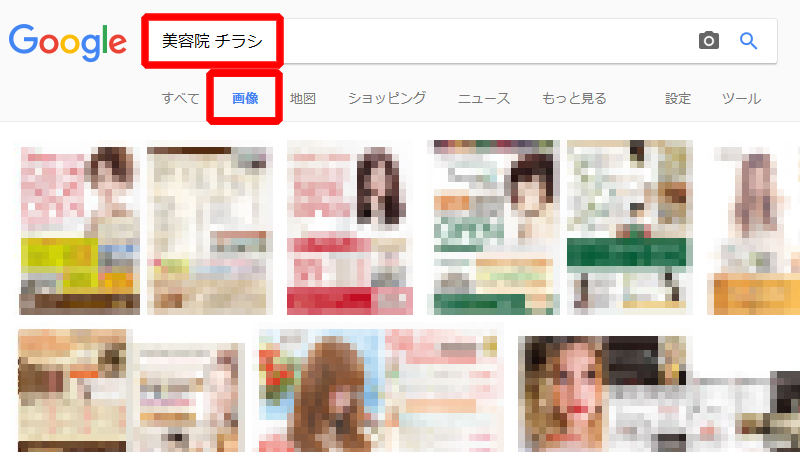
他社のチラシがズラッと表示されます。
その中から自店の方向性にあった、参考になりそうなチラシの画像をいくつか保存しましょう。
画像検索と保存の詳しい手順は下記を参照してください。
保存する枚数ですが、1~2枚だとそのイメージに引きずられてしまいます。
最低5~6枚は手に入れておきましょう。
なお、似た業種のチラシも参考になります。
例えば、学習塾なら英会話教室、野球教室ならサッカー教室、などです。
デザインは欲張らないのが吉
もしかすると、キレイなデザインの他社チラシを見て、気後れしていませんか?
安心してください。
情報をすべて盛り込んでしまえば、チラシは案外それらしく見えてくるものです。
チラシを作成し始めたら、まずはどんどん必要な情報を入れ込んで完成を目指しましょう。
大体のレイアウトを決める
どんな紙でも良いので、A4サイズ程度の用紙を用意してください。
そして、おおまかで良いので、全体のレイアウトを書いてみましょう。
下図は大体のイメージです↓
これはざっくりでかまいません。
作っている途中で、レイアウトどおりにいかないこともあります。
上記のサンプルではオモテ面だけですが、ウラ面も必要な場合は、ウラ面もレイアウトを作っておいてください。
レイアウトを決めておく理由
レイアウトを決めておく理由は、情報のヌケがないかを確認するためです。
入れ忘れた情報があった場合、後から入れこむことになります。
すると全体を大きく配置しなおさないといけないので、大きな手間がかかるのです。
そうした大きな無駄が出ないように、先にレイアウトを描いて全体を把握しておきます。
チラシに載せる情報について
なお、上記のサンプルのチラシはあくまでワードで作成する際のサンプルです。
集客に効果的な情報がすべて載っているわけではありません。
本サイトには集客に関する記事のカテゴリもありますので、そちらも参考にしてみてください。

博士、準備作業がすべて終わりました!

ご苦労じゃったの。
それでは次からはWordを実際に使っていくぞ!
まずは用紙の設定じゃ。

待ってました~!
【 次のページはこちら↓】


